Viktigaste nyheterna
- En egen skärmbild för hantering av personuppgifter
- Skapa en ny kontaktperson med eller utan koppling till ett företag
- Koppla en kontaktperson till ett företag och anpassa värden automatiskt
- Flytta eller koppla en kontaktperson från ett företag
- Få kontroll på dubbletter med funktionen ”Relationer”
- En ny personuppgiftsrapport
- Radera kontaktpersoner
- Använd SAINT för att övervaka kontaktpersoner
- Hitta ”fristående” kontaktpersoner i SuperOffice Service
- Stoppa automatiskt införande av nya kontaktpersoner
- Priser och tillgänglighet
En egen skärmbild för hantering av personuppgifter
SuperOffice 8.3 ger dig flera nya möjligheter att hantera och administrera dina kontaktpersoner på ett mer effektivt sätt.
I den senaste versionen av SuperOffice CRM får du direkt tillgång till alla kontaktpersoner från Navigator-menyn till vänster. Kontaktkortet har sitt eget fönster på samma sätt som Företag, Kalender, Försäljning och Projekt.
Du kan söka efter och administrera alla kontaktpersoner i företagets SuperOffice CRM-databas på samma sätt som du använder Service, Sales eller Marketing.
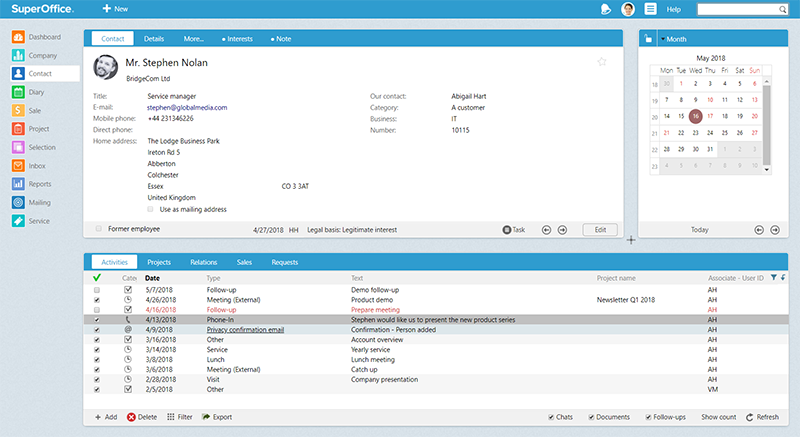
Alla användare har tillgång till samma information om företag och kontaktpersoner. På alla Kontaktkort visas det hur och varför en kontaktperson har skapats i SuperOffice. Detta gör det ännu enklare att för dig att säkerställa att ni följer GDPR-kraven.
Det har också blivit enklare att hitta och hämta kontaktinformation eftersom du inte längre behöver gå via Företagskortet först.
Nu kan du enkelt klicka på knappen "Kontakt" i Navigator-menyn och få omedelbar tillgång till information i ett eget fönster, istället för den lilla dialogrutan för kontaktpersoner du använde tidigare.
Det är även enkelt att söka efter kontaktpersoner från Navigatorn. Som i alla andra delar i SuperOffice CRM kan du spara favoritkontaktpersoner, se nyligen öppnade kontaktpersoner och söka efter den kontaktpersonen du letar efter.
Vill du veta mer om hur du kan hantera den personliga informationen till dina kontaktpersoner kan du titta på denna demo-video om nya Kontaktkortet.
Företagskortet är bara ett klick bort
Företagskortet behåller platsen som hjärtat i din CRM-lösning. Här får du 360 graders överblick över alla aktiviteter med dina företagsförbindelser. Det har inte ändrat sig.
Företagskortet visar vilka kollegor som varit i kontakt med ett företag och vad dialogen handlade om.
Du går till Företagskortet från Kontaktkortet med ett enkelt klick. Du kan antingen klicka på företagsnamnet under namnet på kontaktpersonen som faktiskt bara är en länk till företagskortet, eller så kan du klicka på "Företag" i Navigator-menyn för att öppna Företagskortet.
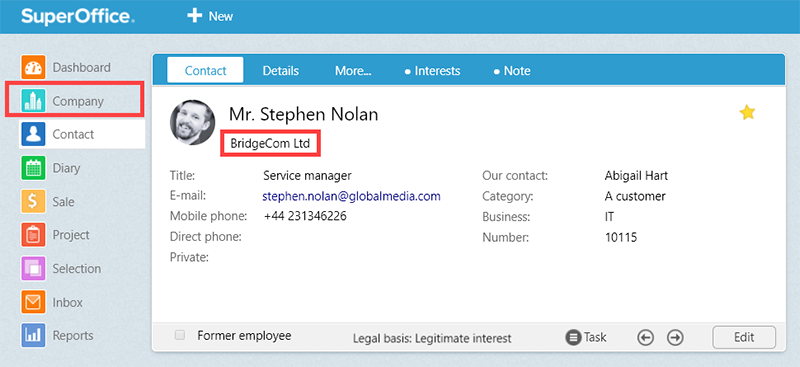
Skapa en ny kontaktperson med eller utan koppling till ett företag
I SuperOffice 8.3 är det möjligt att spara kontaktpersoner som inte är kopplade till ett företagskort. Detta är extra bra när du exempelvis ska registrera ett nytt prospekt innan du vet vilket företag personen arbetar på. Eller när du har kontakt med en privatperson.
Även om det går att registrera en kontaktperson för sig själv, betyder det inte att du ska göra det. Ditt företag kan själv bestämma om användarna får spara personer utan att koppla dem till ett företag. Om ni t ex bara arbetar inom B2B-marknaden vill ni säkra att alla kontaktpersoner i databasen alltid är knutna till ett företagskort.
Kravet på att koppla personer till ett företag är en standardinställning i SuperOffice CRM, som du enkelt kan ändra under ”Inställningar och underhåll”.
Du skapar nya kontaktpersoner genom att klicka på knappen "Ny" i menyn högst upp till vänster och välja "Kontaktperson" från rullgardinsmenyn.
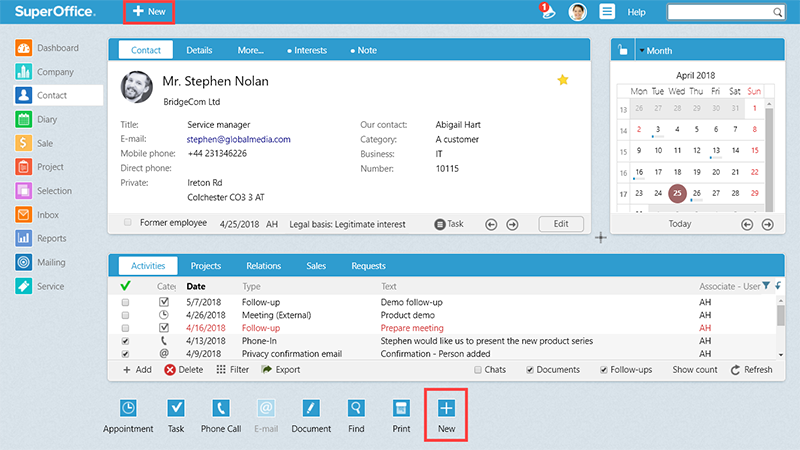
När du skapar en ny kontaktperson kan du registrera all den viktiga information du har om den personen.
SuperOffice använder automatiskt dina standardinställningar för värdena i fälten "Kategori" och "Bransch", och definierar även den rättsliga grunden till att använda personuppgifter. Systemet antar också att den som skapar kontaktpersonen är ägaren av kontaktpersonen (under Vår kontakt), men du kan själv ändra dessa detaljer efter behov.
Tänk på att standardinställningen efter uppgraderingen till SuperOffice 8.3 innebär att du måste koppla alla kontaktpersoner till ett Företagskort för att spara dem. Precis som det alltid har varit i SuperOffice CRM. Du kan ändra denna inställning genom att på in på "Inställningar och underhåll" välja "Preferenser" i vänstermenyn och gå in på sidan "Funktioner" från rullgardinsmenyn.
Koppla en kontaktperson till ett företag och anpassa värden automatiskt
Låt oss utgå från att du har lagt till en ny kontaktperson utan att koppla personen till ett Företagskort. Därefter tar du reda på vilket företag personen arbetar på och du önskar lägga till företaget till Kontaktkortet. Klicka på knappen "Ändra" och sök igenom databasen för att hitta och knyta kontaktpersonen till rätt Företagskort.
När du kopplar Företagskortet till Kontaktkortet uppdaterar SuperOffice CRM automatiskt följande fält: Vår kontakt, Kategori och Bransch. Med denna automatiska justering behöver du inte tänka på att uppdatera informationen manuellt och du kan känna dig trygg med att kvaliteten på CRM-datan är korrekt.
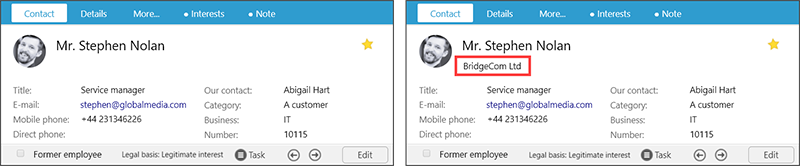
Flytta eller koppla en kontaktperson från ett företag
Individer byter jobb och söker nya utmaningar. Ibland kan det även hända att du av misstag kopplar en kontaktperson till fel företag. Då behöver du uppdatera CRM-databasen och flytta kontaktpersonen till det nya företaget.
Med den nya funktionen "Flytta kontakt" kan du koppla kontaktpersonen till ett nytt företag eller koppla den från ett befintligt företag. Du hittar den nya funktionen genom att klicka på menyn "Uppgift" under "Kontaktperson" och välja "Underhåll kontakter" i menyn som visas.
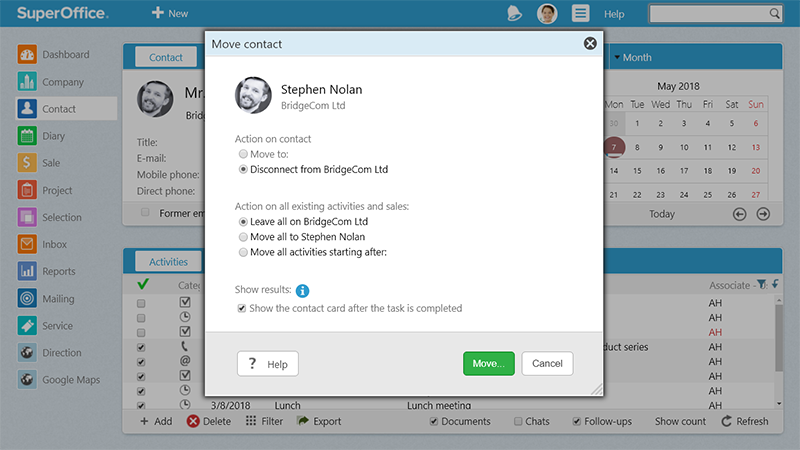
Innan du flyttar en person från ett företag till ett annat bör du ta ställning till om du önskar spara kontaktpersonens aktiviteter och försäljning på det befintliga företagskortet eller om du ska överföra dem till det nya.
När du överför en person till ett nytt företag kan du välja mellan tre alternativ:
- Låt alla aktiviteter och försäljning vara kvar på det aktuella företagskortet
- Flytta alla aktiviteter och försäljning till det nya företagskortet
- Flytta alla aktiviteter och försäljning efter ett visst datum, exempelvis det datum när kontaktpersonen börjar sitt nya jobb
Få kontroll över dubbletter med funktionen "Relationer"
Det är inte ovanligt att ha en och samma kontaktperson sparad på flera ställen i företagets databas.
Personen kan exempelvis vara en tidigare anställd från Företag A och sedan använda dina produkter på sitt nya jobb på Företag B. Dessutom kan han eller hon vara ägare till Företag C som är ditt prospekt.
Använd då fliken "Relationer" för att skilja alla dessa associationer åt och definiera de olika rollerna som samma kontaktperson har.
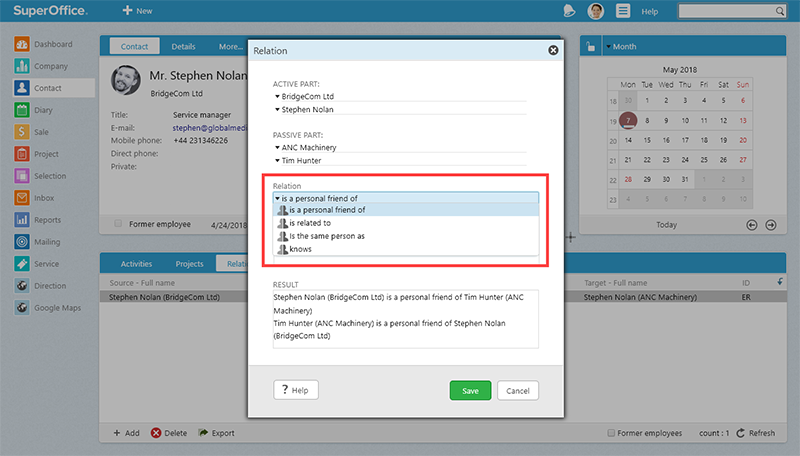
Den här fliken är inte ny i SuperOffice, men nu kan du även använda den till att definiera relationer mellan två eller flera kontakter.
Med fliken "Relationer" kan du spara relationer mellan:
- två företag
- en person och ett företag
- två kontakter
För att lägga till en ny relation klickar du bara på knappen "Lägg till" till vänster i fliken "Relationer". Därefter lägger du in alla detaljer om personen och företaget.
Med "Relationer" kan du hålla reda på alla dina Kontaktkort som du sparar på en enda kontaktperson och enkelt navigera mellan korten genom att klicka på kontakten (eller företaget).
En ny personuppgiftsrapport
Den nya dataskyddsförordningen (GDPR) ger alla personer rätt till att fråga ett företag vilken information som finns sparad om dem. De kan även be om att informationen korrigeras eller raderas.
Nu kan du enkelt generera en personuppgiftsrapport från Kontaktkortet och skicka den till dina kontaktpersoner som önskar få informationen. Denna rapport specificerar vilka personuppgifter du har sparat om dem i ditt CRM-system.
Om du har åtkomsträttigheter för att skapa den här rapporten går du till menyn "Uppgift" på Kontaktkortet och klickar på rapporten för att öppna Privacy-delen i modulen "Inställningar och underhåll". Här kan du söka efter alla dubbletter av kontaktpersonen och skapa en rapport som innehåller alla personuppgifter du har sparat om den här personen.
Rapporten kan sparas och skickas som en PDF till personen. Om personen ber om att du korrigerar uppgifterna kan du använda rapporten för att bekräfta att du har ändrat till rätt information.
Radera kontaktpersoner
GDPR ger alla personer du har sparat i företagets databas rätt att få bli borttagna ur företagets system.
När du får en sådan förfrågan kan du radera en kontaktperson från SuperOffie CRM-databasen genom att använda menyn ”Uppgifter” på Kontaktkortet.
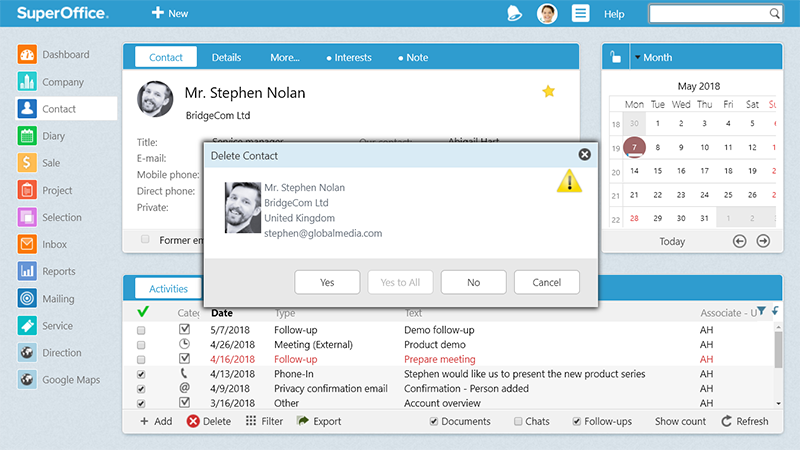
När du raderar en kontaktperson anonymiseras alla aktiviteter, försäljning, dokument och annan information som är kopplad till personen. Det betyder att aktiviteter som är kopplade till ett Företags-, Projekt- eller Försäljningskort inte försvinner, men du kan inte längre se namnet på den aktuella personen.
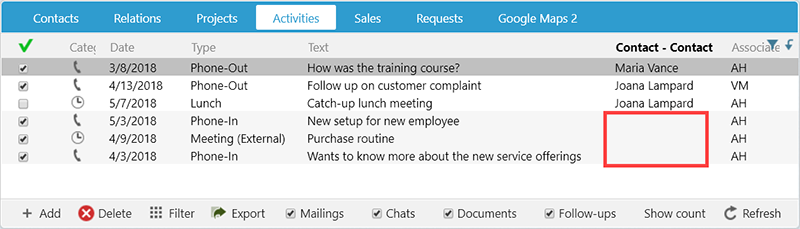
Med den här lösningen raderar du inte alla anteckningar från aktiviteter som du behöver för ditt företag samtidigt som du respekterar önskan från personerna som vill att du tar bort dem.
Det går även att använda funktionen "Massuppdatering" för att radera ett större antal Kontaktkort på en enda gång. Detta kan du exempelvis göra med utgångspunkt i ett urval av kontaktpersoner som du har skapat.
Om du har raderat en eller flera kontaktpersoner av misstag behöver du inte oroa dig – det går att återskapa ett Kontaktkort eller ett Företagskort.
Alla raderade personer och företag sparas i en papperskorg i femton dagar innan de raderas permanent. Under denna tiden är det ganska enkelt att återskapa data om personer och företag. Tänk dock på att denna funktionalitet inte gäller raderade projekt eller dokument.
Använd SAINT för att övervaka kontakter
SAINT står för SAles INTelligence och ger dig funktioner baserat på artificiell intelligens i din CRM-lösning.
SuperOffice SAINT övervakar den data som du har lagrat i CRM-lösningen och varnar dig om olika status eller aktiviteter som du har definierat som viktiga. Det kan vara allt från uppföljningar som inte gjorts inom en viss tid till värden som är uppnådda eller inte uppnådda. Gemensamt för dessa är att du vill bli varnad för att kunna agera och göra det som behövs.
I SuperOffice 8.3 kan du också använda SAINT för att följa upp information om kontaktpersoner.
Du kan exempelvis använda SAINT för att identifiera personer du inte har haft kontakt med under en viss period. Då får du en lista över kontakter som du kan ta bort från företagets CRM-databas eller behandla på annat sätt, beroende på företagets integritetspolicy.
Innan du börjar med SuperOffice SAINT bör du prata med din SuperOffice-kontakt. De hjälper dig och ger dig råd om hur du bäst använder och installerar SuperOffice SAINT.
Läs mer om SuperOffice Saint här.
Hitta ”fristående” kontaktpersoner i SuperOffice Service
Om du använder SuperOffice Service vet du redan att du kan skapa och spara enskilda personer när du är inne i SuperOffice Service.
I SuperOffice 8.3 får personer en egen skärmbild - Kontaktkortet. På så sätt kan du hantera och administrera alla kontaktpersoner på samma sätt och ha tillgång till samma information.
Kontaktkortet har även fått tre extra fält som tidigare inte fanns i SuperOffice Service. Dessa är kontaktpersonens föredragna språk, prioriterad servicenivå och intern kontaktperson för kundservice.
Du hittar dessa nya fält i fliken "Detaljer" på Kontaktkortet.
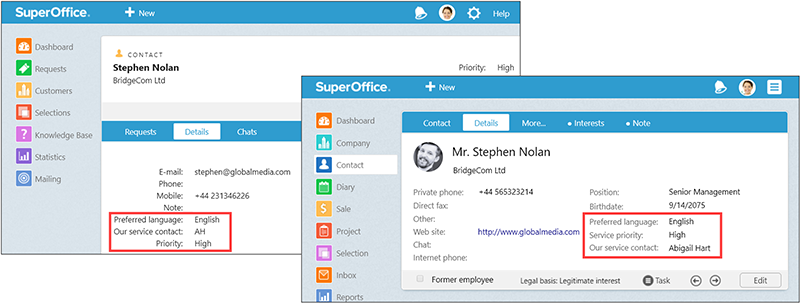
För att du ska kunna använda de nya Service-fälten på Kontaktkortet behöver företagets databas minst en SuperOffice Service-licens.
I SuperOffice Service har det också gjorts en motsvarande ändring. Kontaktkortet har nu tre extra fält: Vår kontakt, Kategori och Bransch.
Stoppa automatiskt införande av nya kontaktpersoner
I nya SuperOffice 8.3 får du nu möjlighet att välja att inte SuperOffice Service automatiskt skapar nya kontakter när ni får ett inkommande meddelande från en okänd e-postadress.
Denna nya inställning gör det enklare för dig att hålla företagets CRM-databas ”ren”.
Svarstiden påverkas inte, användarna av SuperOffice Service kan fortfarande svara på meddelanden direkt.
I den nyaste versionen av SuperOffice CRM kan du enkelt söka upp och identifiera vem som har skickat ett inkommande meddelande, oavsett om personen har skickat det från en annan e-postadress. Då kan du registrera meddelandet på den befintliga kontaktpersonen och du undviker därmed att skapa en dubblett.
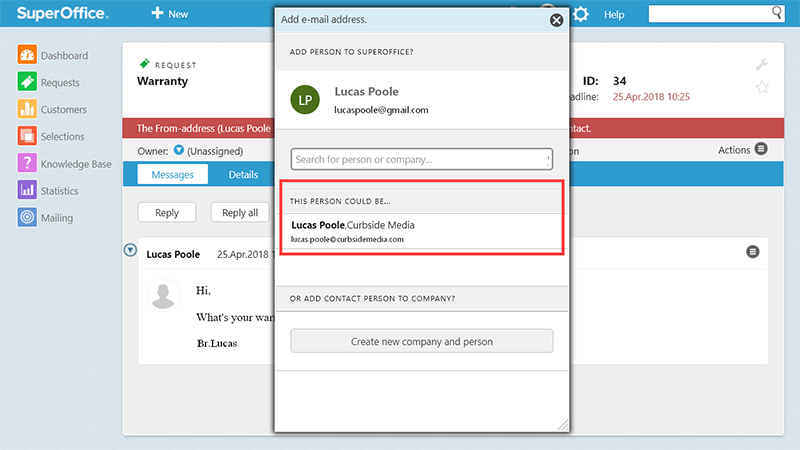
En annan fördel är att du kan välja att skapa en ny kontaktperson eller låta bli att skapa en person. Vid de tillfällen ett inkommande meddelande uppenbart är skräppost är det en fördel att systemet inte automatiskt skapar kontaktpersoner. CRM-datan blir "renare" och du slipper lägga tid på att städa upp i efterhand.
Tänk på att standardinställningen i SuperOffice Service efter uppgraderingen till SuperOffice 8.3 innebär att systemet automatiskt skapar nya kontaktpersoner vid okända e-postadresser. Men du kan ändra denna inställning i SuperOffice Service.
Priser och tillgänglighet
Användare av SuperOffice CRM Online och SuperOffice 8.3 i web- eller Windows-versionen får gratis tillgång till de nya funktionerna och gäller för alla användarplaner.
Den nyaste versionen är tillgänglig från den 24 maj 2018.
Använder du CRM Online blir du automatiskt uppgraderad och kan använda de nya funktionerna direkt.
Om företaget har installerat SuperOffice CRM lokalt eller på egna servrar måste företaget köra version 8.3 av SuperOffice CRM för att användarna ska få tillgång till de nya personfunktionerna.
De som använder en tidigare version av SuperOffice CRM måste uppgradera för att få tillgång till det nya Kontaktkortet och andra funktioner i SuperOffice CRM 8.3.
Ta gärna kontakt med oss om du har fler frågor. Du hittar mer information och detaljer om funktionerna i SuperOffice 8.3 här.